レゴ(LEGO)でプログラミングするために当サイトが推奨しているのが
PoweredUpアプリになります。
そのアプリのコントローラを作成する機能を見ていきましょう。
「作成」機能について
「作成」はカスタムコントローラを作成して各種ハブとBluetooth接続して
ハブや接続されているモーター/センサーをプログラムで制御する機能になります。
「作成」には
- コントローラ画面を作る機能
- コーディングする機能
があります。
コントローラ作成について
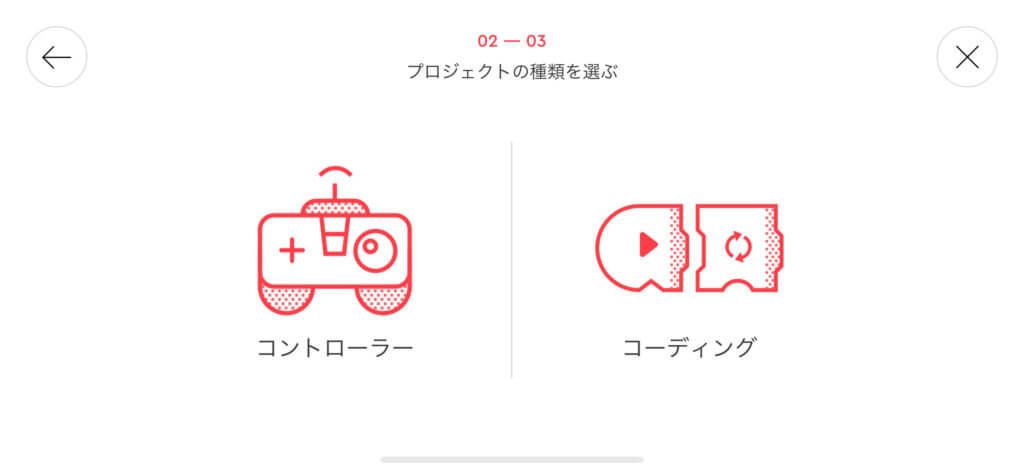
「作成」の画面から+ボタンを押すと
「コントローラー」と「コーディング」にわかれます。
「コントローラ」を選ぶと3つの形式から選ぶことになります。
〇自由にフォーマット作れない2つ
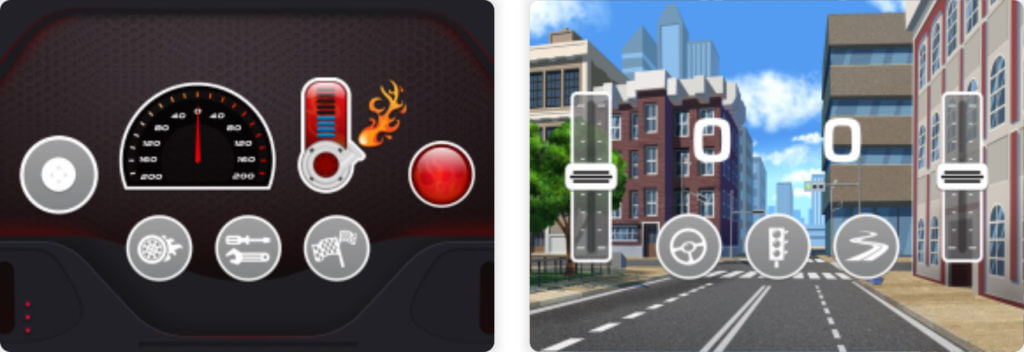
〇自由にフォーマットを作れる1つ
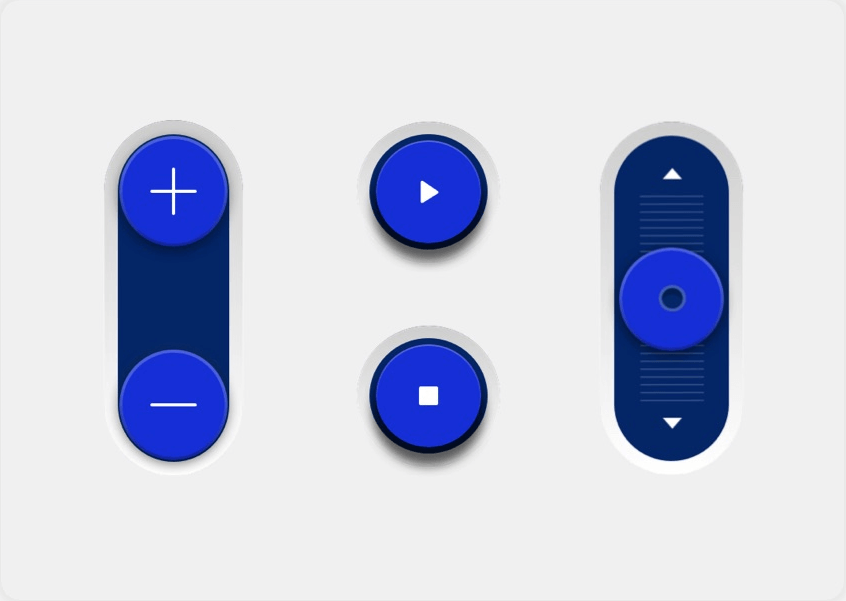
当サイトでは自由にフォーマットを作れるこちらをメインに説明していきます。
自由にフォーマットを作れるってどういうこと?
ボタン、十字キー、ディスプレイなどを自由に配置できます。
どんなコントロールがあるの?
コントロールの共通点
デコレーション以外のコントロールは全て10色あります
例)ボタンの場合
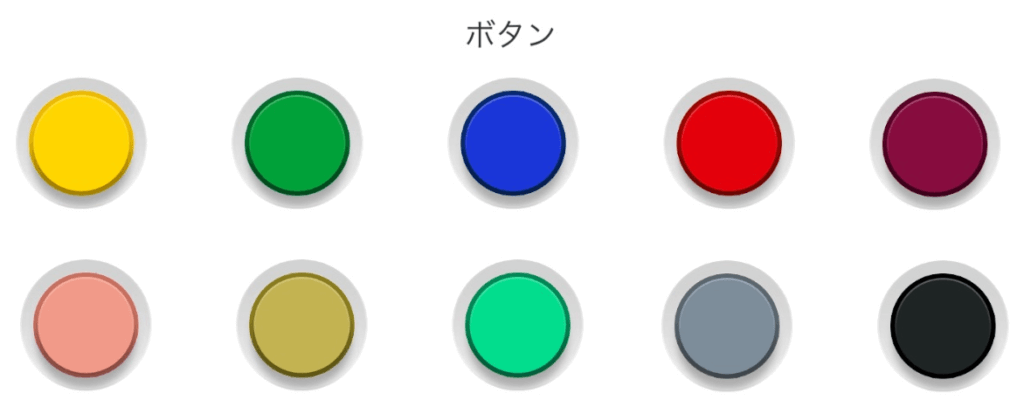
プロパティについて
コントロールは編集中にタップすることでプロパティ設定が可能
共通して変更できる項目には以下のものがあります。
- コントロールに名前(コメント)を付ける
- コントロールのカラー(色)を変更する
- コントロールの住所(番号)を変更する
ボタン
イメージ
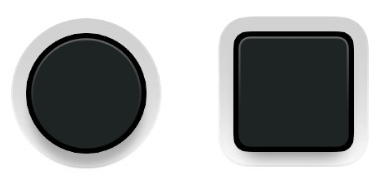
機能
形式は丸と四角の2パターンですが機能は同じで
押してる間が真(1)で話すと偽(0)の値を返すコントロールになります。
対応するプログラムブロック
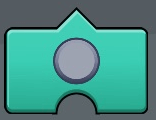
第1引数にはコントロール番号を設定する。
プロパティ設定可能な項目
〇アイコン
ボタンの中に「▲・▼・+・-・■」等の記号を設定できます。
スイッチ
イメージ
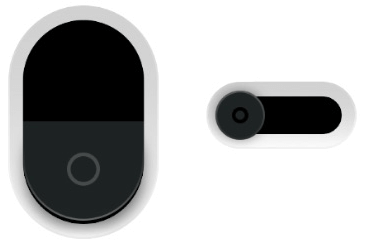
機能
形式は上下と左右の2パターンですが機能は同じで
初期状態では偽(0)で押す毎に真(1)と偽(0)を反転して返すコントロールになります。
対応するプログラムブロック
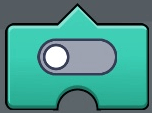
第1引数にはコントロール番号を設定する。
プロパティ設定可能な項目
共通項目(名前・カラー・住所)以外はありません。
上下ボタン
イメージ
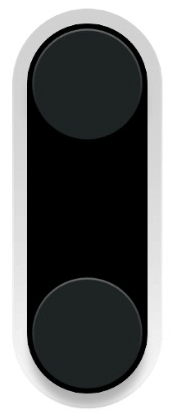
機能
形式はこの1パターンで機能は
- 初期状態では0
- 上を押し続けると100まで上昇
- 下を押し続けると-100まで下降
- 手を離すと0に戻る
のように変化する値を返すコントロールになります。
対応するプログラムブロック
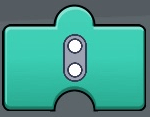
第1引数にはコントロール番号を設定する。
プロパティ設定可能な項目
〇アイコン
ボタンの中に「▲・▼・+・-・■」等の記号を上下別々に設定できます。
〇詳細設定(1単位ずつ増やす)
ボタンを押したときの機能が以下のように変わる。
- 初期状態では0
- 上を押すと+10上昇(上限は100)
- 下を押すと-10下降(下限は-100)
- 手を離すしても0に戻らない
ディスプレイ
イメージ
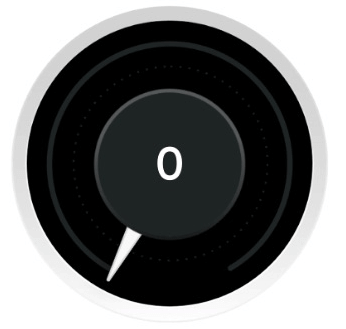
機能
形式はこの1パターンで機能は設定した値を表示する。
対応するプログラムブロック
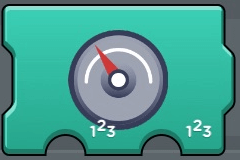
第1引数にはコントロール番号を設定する。
第2引数には表示したい値を設定する。
プロパティ設定可能な項目
共通項目(名前・カラー・住所)以外はありません。
コントロール(十字キー)
イメージ
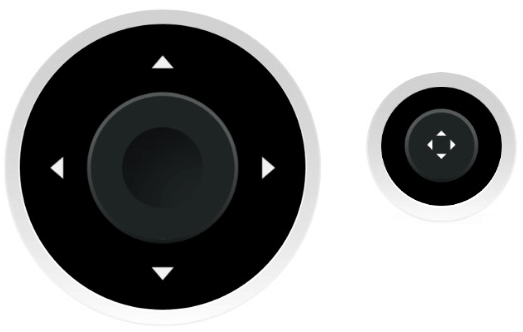
機能
形式は大と小の2パターンですが機能は同じで
- 初期状態では0
- 上下で-100~100
- 左右で-100~100
- 手を離すと0に戻る
のように変化する値を返すコントロールになります。
対応するプログラムブロック
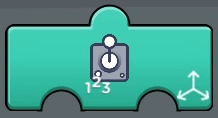
第1引数にはコントロール番号を設定する。
第2引数には↕または↔を選択する。
プロパティ設定可能な項目
共通項目(名前・カラー・住所)以外はありません。
スライダー
イメージ
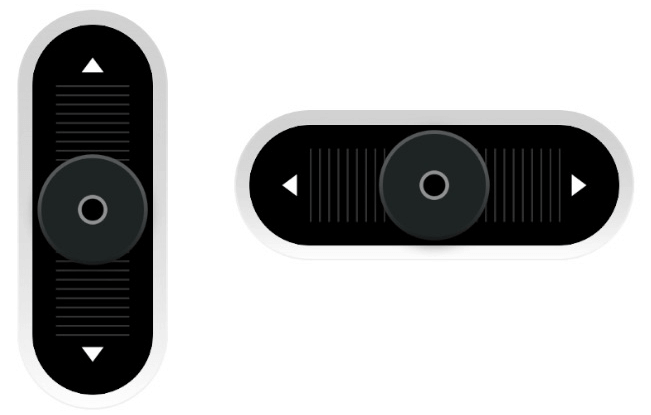
機能
形式は上下と左右の2パターンですが機能は同じで
- 初期状態では0
- 真ん中のつまみを上下に動かすことで-100~100
- 真ん中のつまみを左右に動かすことで-100~100
のように変化する値を返すコントロールになります。
対応するプログラムブロック
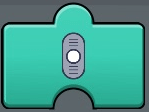
第1引数にはコントロール番号を設定する。
プロパティ設定可能な項目
〇詳細設定(0に戻る)
つまみから手を離したときに0に戻るようにできます。
〇詳細設定(インスタントリセット)
「0に戻る」設定した時の動作が変わります。
インスタントリセットOffの場合:つまみが戻る際に一度逆方向にいく。
インスタントリセットOnの場合:つまみが戻る際に0でビタ止まりする。
デコレーションってなに?
デコレーション
カスタムコントローラ上に配置することができるだけの
ラベルのため機能、対応するプログラムブロック、プロパティ設定可能な項目はない。
イメージ
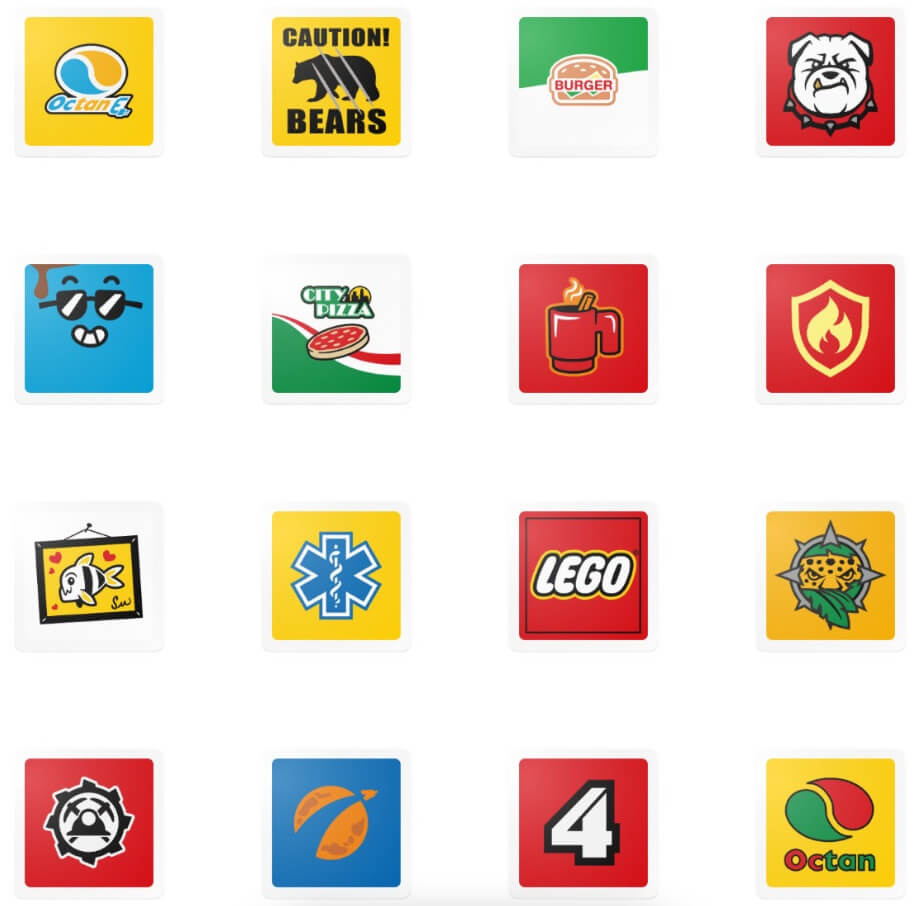
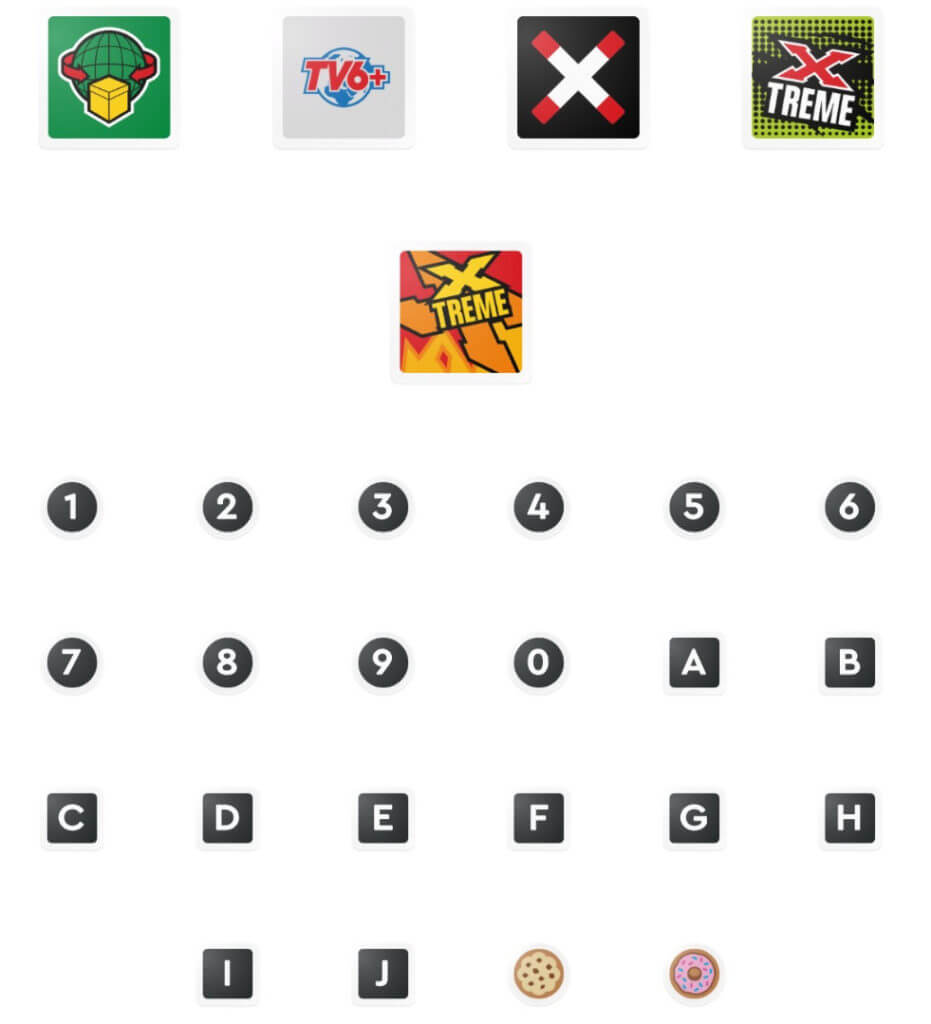




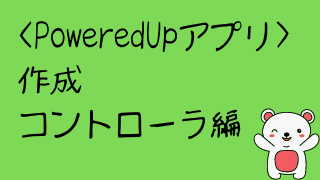
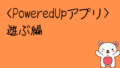
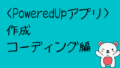
コメント